Cara Menggunakan SFTP untuk Mentransfer File Secara Aman dengan Server Jarak Jauh
Diterbitkan: 2021-10-18Salah satu aspek menjalankan situs web yang tidak terlalu sering Anda dengar, adalah seberapa banyak yang Anda perlukan untuk mengakses server Anda. Ini adalah tugas umum, dan dalam beberapa kasus mungkin merupakan tugas rutin sehari-hari. Dalam kebanyakan kasus, Secure File Transfer Protocol (SFTP) adalah cara Anda melakukannya. Namun, Anda harus mempelajari cara menggunakan SFTP sebelum Anda dapat melihat-lihat server dan mentransfer file.
Prosesnya sendiri tampak seperti proposisi yang menakutkan – yaitu bekerja langsung dengan file situs web Anda – tetapi ini sangat mudah. Sebagian besar aplikasi rutin mengharuskan Anda untuk masuk, mentransfer file seperti yang Anda lakukan di komputer, dan keluar. Jika Anda dapat memindahkan folder dari satu tempat ke tempat lain di desktop, Anda juga dapat melakukannya.
Selama beberapa menit berikutnya, kami akan menunjukkan cara menggunakan SFTP untuk mentransfer file. Sebelum ini, mari kita bicara tentang apa itu SFTP, dan mengapa Anda perlu menggunakannya.
Apa Itu FTP dan SFTP?
File Transfer Protocol (FTP) melakukan apa yang tertulis di kaleng. Ini adalah protokol untuk membantu Anda memindahkan file dan folder dari satu lokasi (seringkali mesin lokal Anda) dan mengirimkannya melalui internet ke komputer lain (server Anda).
Meskipun teknologi yang mendasarinya tidak perlu dipahami di sini, yang perlu diketahui adalah bagaimana proses ini bekerja. Ini melibatkan koneksi ke server jarak jauh dari server lokal. Anda akan masuk ke server menggunakan kredensial tertentu, bekerja dengan file, dan keluar lagi.
Adapun SFTP, ini menawarkan keamanan dan enkripsi yang lebih besar untuk koneksi yang Anda buat. Misalnya, nama pengguna dan kata sandi yang Anda ketik akan menggunakan enkripsi, seperti halnya file itu sendiri. Konsekuensi dari ini adalah sesuatu yang akan kita bicarakan selanjutnya.
Mengapa Transfer File Aman Adalah Pendekatan Ideal untuk Dilakukan
Untuk sebagian besar aspek penggunaan internet (dan ini juga berlaku seumur hidup), lebih aman lebih baik. Ketika datang ke SFTP, ia menawarkan semua pengguna perlindungan tingkat tinggi dari niat jahat. SFTP dibangun di atas format protokol lama di mana pengguna akan memiliki enkripsi, tetapi file yang ditransfer tidak.
Sekarang, kami memiliki sistem di mana Anda hanya membuat satu koneksi, dan 'kunci host' membantu mengotentikasi koneksi di kedua ujungnya. Ini berarti semua file dan data didorong melalui 'terowongan' terenkripsi, aman dari cengkeraman peretas dan pengguna lain.
Secara keseluruhan, sangat penting untuk menggunakan koneksi terenkripsi, karena melihat kredensial, file, dan folder Anda untuk situs Anda jatuh ke tangan yang salah berarti bencana.
3 Klien SFTP Terkemuka untuk Membantu Anda Mentransfer File
Anda bisa menggunakan Command Line Interace (CLI) untuk bekerja dengan SFTP, tapi itu tidak perlu. Pendekatan yang lebih baik adalah dengan menggunakan klien SFTP khusus. Ini menyediakan Graphical User Interface (GUI) untuk membantu Anda menavigasi mesin dan server lokal Anda.
Meskipun ada banyak klien SFTP yang tersedia, Anda akan melihat tiga yang berikut ini sering disebutkan. Ini karena mereka mengirimkan barang berkali-kali saat mengakses file di server situs Anda. Berikut adalah tiga yang akan kita lihat:
- FileZilla. Ini adalah klien SFTP yang sering direkomendasikan yang open-source, lintas platform, dan mudah digunakan.
- Cyberduck. Anda akan menemukan bahwa Cyberduck sama populernya dengan FileZilla. Meskipun alur kerja dalam aplikasi berbeda, Anda dapat mencapai hasil yang sama.
- Mengirimkan. Pengembang Transmit, Panic, juga penulis editor kode Nova (antara lain). Perusahaan ini memiliki reputasi yang baik, dan klien SFTP premium ini adalah solusi terbaik.
Setelah ini, kami akan segera melihat opsi apa yang akan ditawarkan penyedia hosting Anda untuk mentransfer file.
1. FileZilla
Jika Anda menelusuri halaman dukungan WordPress.org, Anda akan menemukan beberapa kata di FileZilla. Ini karena ini adalah klien sumber terbuka yang berfungsi untuk Windows, macOS, dan Linux. Terlebih lagi, ia memiliki tata letak yang intuitif dan fungsionalitas yang kuat:
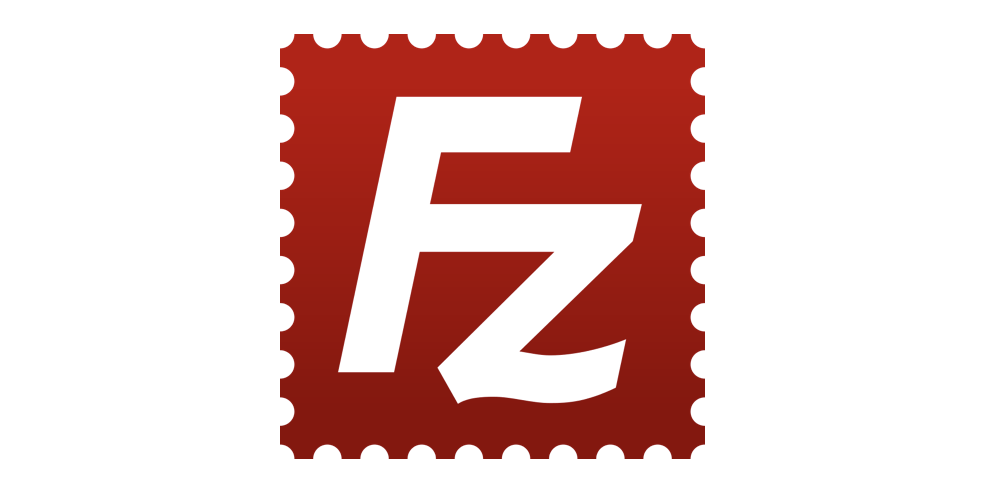
Ini menggunakan sejumlah panel jendela untuk menampilkan mesin Anda, dan menawarkan bilah status untuk menunjukkan kepada Anda apa yang terjadi dengan proses transfer:
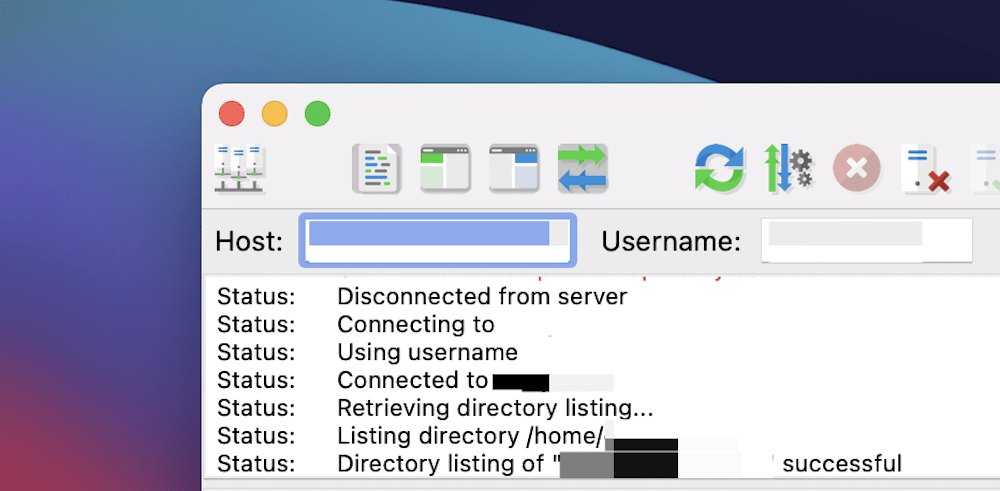
FileZilla dapat menyediakan FTP, SFTP, dan koneksi lainnya, dan dilengkapi dengan alat manajemen yang kuat untuk membantu Anda mengakses banyak koneksi berbeda sekaligus.
2. Cyberduck
Selanjutnya, Anda tidak mendengar tentang Cyberduck sebanyak klien SFTP lainnya, tetapi ini adalah salah satu favorit kami. Ini bekerja dengan cara yang berbeda dengan FileZilla, tetapi masih intuitif dan mudah digunakan:

Meskipun tidak ada Cyberduck versi Linux, pengguna Windows dan macOS memiliki aplikasi khusus. Anda mengakses setiap elemen yang Anda butuhkan dari satu panel, dan nilai jual terbesarnya adalah fleksibilitas Cyberduck.
Anda dapat terhubung ke banyak layanan dan server, seperti Amazon S3, Google Drive, Dropbox, dan banyak lagi. Meskipun memiliki potensi besar, Cyberduck tetap menjadi klien SFTP yang mudah digunakan.
3. Mengirimkan
Jika Anda ingin memilih klien SFTP premium, dan ada banyak alasan untuk melakukannya, Panic's Transmit adalah pilihan terbaik menurut kami.

Ini adalah klien yang unik – mirip dengan pengembangnya – dan terlihat cantik. Namun, ini hanya tersedia untuk macOS. Padahal, seharga $45, Anda mendapatkan aplikasi yang terlihat asli dan memiliki banyak fungsi yang fantastis.
Faktanya, Anda dapat melihat kesamaan antara Cyberduck dan Transmit dalam cara mereka beroperasi dan server yang didukung masing-masing. Jika Anda menggunakan Mac dan menginginkan integrasi yang hebat untuk klien SFTP Anda, Transmit bisa jadi ideal.
Catatan Singkat tentang Alat Transfer File Penyedia Hosting Anda
Sebelum kita melanjutkan, sebagian besar penyedia hosting menawarkan alat transfer file khusus, terlepas dari apakah mereka menggunakan dasbor khusus atau solusi seperti cPanel. Anda mungkin bertanya-tanya mengapa Anda ingin menggunakan klien SFTP khusus daripada opsi bawaan yang disediakan host Anda.

Dalam pengalaman kami, klien SFTP akan memberi Anda ukuran fleksibilitas yang baik langsung dari komputer Anda. Anda dapat membuka aplikasi dan masuk ke server Anda dalam waktu sekitar satu menit. Bandingkan ini dengan alat transfer file host, di mana Anda harus masuk ke host Anda dan menavigasi ke halaman opsi yang tepat sebelum Anda masuk ke server.
Terlebih lagi, Anda juga dapat melakukan lebih banyak hal dengan klien SFTP daripada masuk ke server Anda. Misalnya, Anda dapat mengakses dokumen Google Drive Anda, bekerja dengan file Dropbox Anda, dan banyak lagi.
Cara Menggunakan SFTP untuk Mentransfer File Secara Aman dengan Server Jarak Jauh
Kami yakin bahwa setiap pemilik situs dapat mempelajari cara menggunakan SFTP. Ini karena prosesnya sendiri mirip dengan bekerja dengan file di komputer Anda. Hal ini terutama benar ketika Anda mempertimbangkan klien di atas.
Ada tiga langkah sederhana yang harus Anda ikuti untuk mentransfer file menggunakan SFTP:
- Ambil kredensial login Anda dan akses server Anda.
- Pahami tata letak aplikasi Anda.
- Transfer file Anda menggunakan klien SFTP.
Ini semua yang ada untuk itu! Kami akan mulai dengan menemukan kredensial login SFTP Anda.
1. Dapatkan Kredensial Masuk SFTP Server Anda dan Masuk
Langkah pertama tidak melibatkan klien SFTP Anda sama sekali. Sebelum Anda masuk ke server Anda, Anda harus menemukan kredensial Anda. Sering kali, mereka akan berada di panel kontrol hosting Anda. Namun, lokasi ini mungkin berbeda tergantung pada pilihan host Anda.
Apapun, Anda akan ingin mencari bagian yang didedikasikan untuk "kredensial SFTP", "Manajemen File", atau sesuatu yang terdengar serupa.
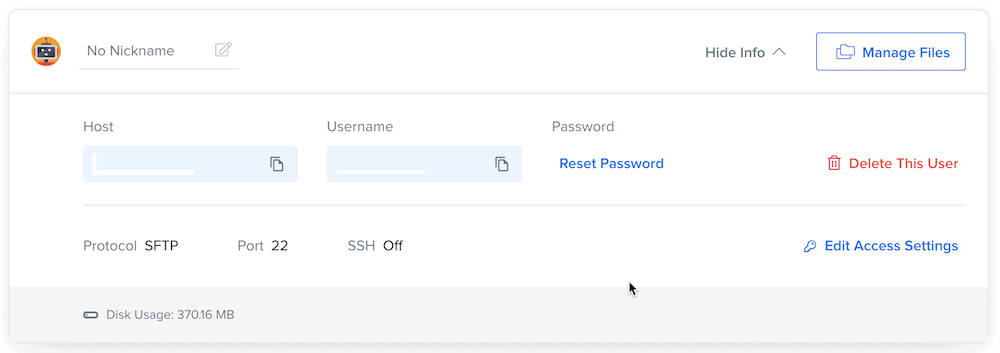
Anda akan mengetahui bahwa Anda memiliki detail login yang benar saat menemukan penyebutan protokol dan port. Ini akan masuk akal ketika Anda masuk.
Setelah Anda memiliki kredensial, Anda dapat membuka klien SFTP Anda. Untuk tutorial ini, kami menggunakan Cyberduck. Namun, sebagian besar dari berikut ini akan diterjemahkan ke klien lain (dan kami akan mencatat di mana ada perbedaan besar).
Saat klien terbuka, cari tahu di mana Anda masuk. Untuk FileZilla, ini ada di bagian atas GUI:
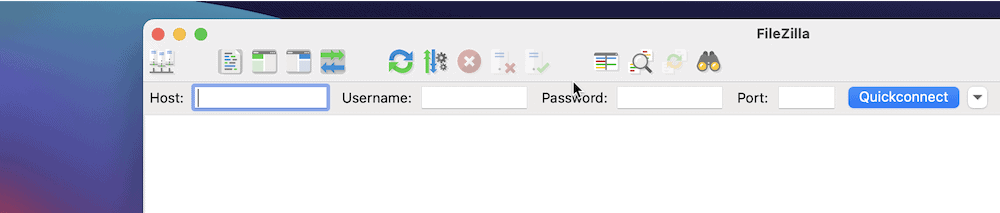
Untuk Cyberduck, Anda harus menuju ke opsi File > New Browser di toolbar atas, lalu klik ikon Plus untuk membuka layar login baru:
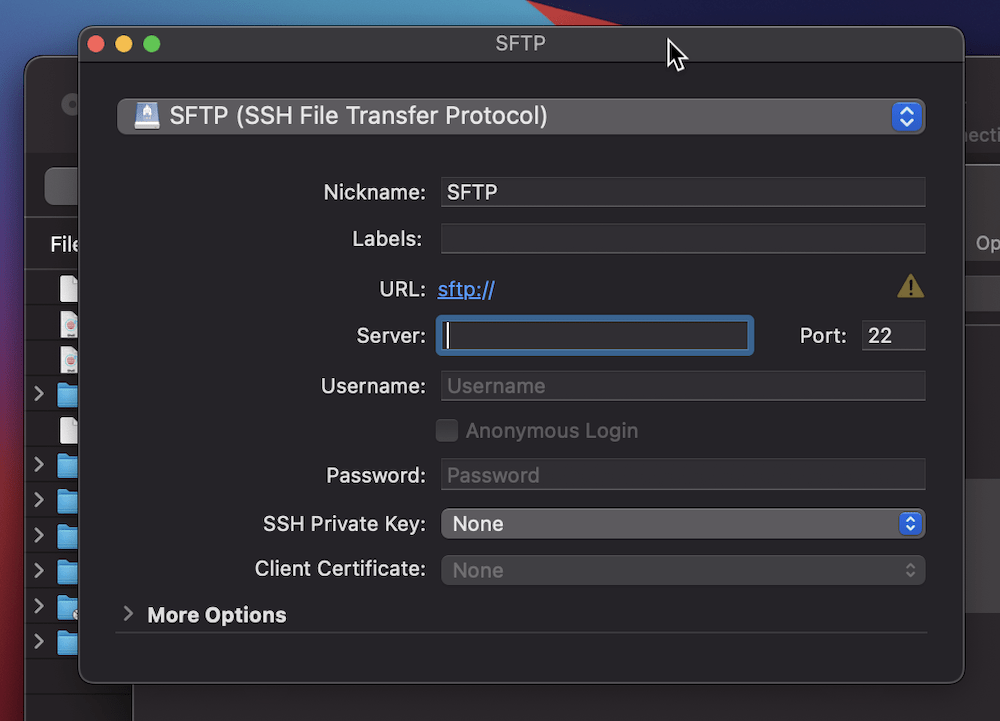
Setelah Anda mengonfirmasi menggunakan tombol yang relevan, klien akan terhubung ke server dan Anda ingin melihat antarmuka secara lebih rinci.
2. Biasakan Diri Anda Dengan Tata Letak Klien dan Server
Saat Anda pertama kali membuka klien SFTP Anda, itu akan terlihat kosong. Ini karena tidak ada koneksi, dan karenanya tidak ada file. Namun, setelah Anda masuk, layar akan terisi dengan apa pun yang ada di server. Dalam kasus Cyberduck, ini akan menjadi layar satu panel yang hanya menampilkan file server Anda:
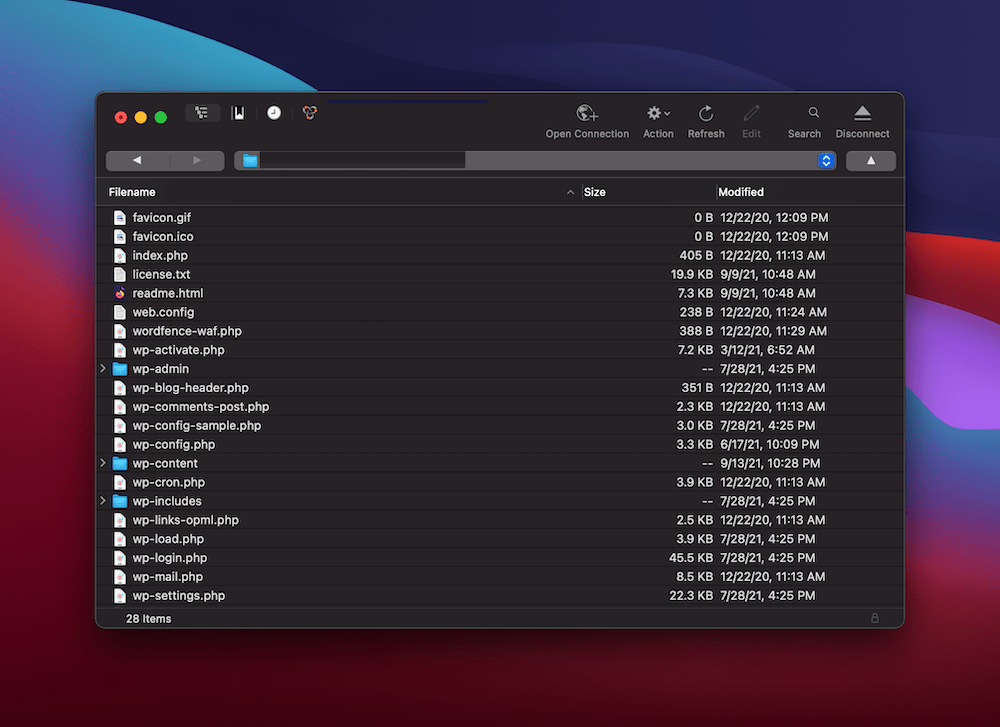
Untuk FileZilla, akan ada empat kuadran. Sisi kiri berhubungan dengan mesin lokal Anda – kiri atas adalah direktori pohon, dan kiri bawah adalah file dan folder individual di dalamnya. Sisi kanan sama, tetapi untuk server Anda:
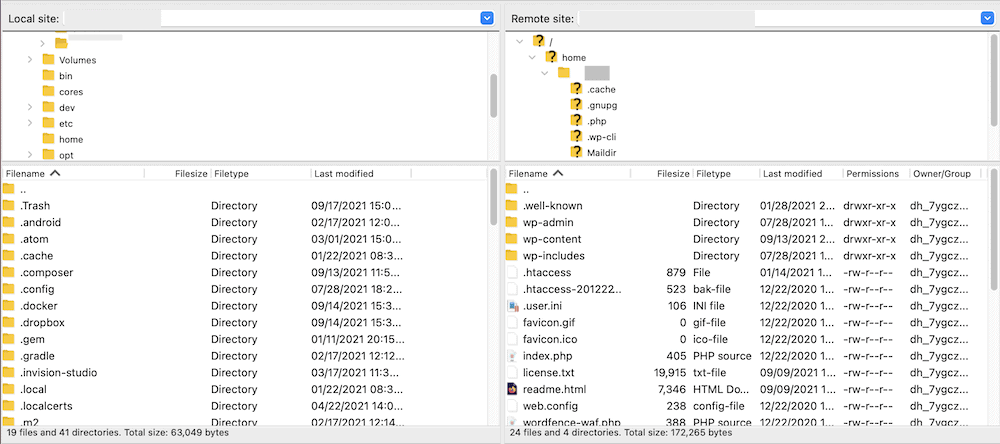
Singkatnya, hanya ini yang perlu Anda ketahui tentang cara membaca GUI untuk klien SFTP Anda. Ada fitur dan fungsi lain yang ingin Anda lihat, tetapi itu berada di luar cakupan artikel ini. Menavigasi di sekitar server Anda menggunakan SFTP mengikuti konvensi yang sama seperti sistem file komputer Anda, jadi yang perlu Anda lakukan dari sini hanyalah mentransfer file.
3. Pindahkan File Anda Dari Satu Server ke Server Lain
Langkah ini akan menjadi yang paling mudah dari semuanya. FileZilla dan Cyberduck memungkinkan Anda menarik dan melepas file dan folder antar server. Satu-satunya perbedaan adalah di GUI. Misalnya, Cyberduck menggunakan sistem satu panel, jadi diharapkan Anda membuka jendela File Explorer atau Finder secara bersamaan.
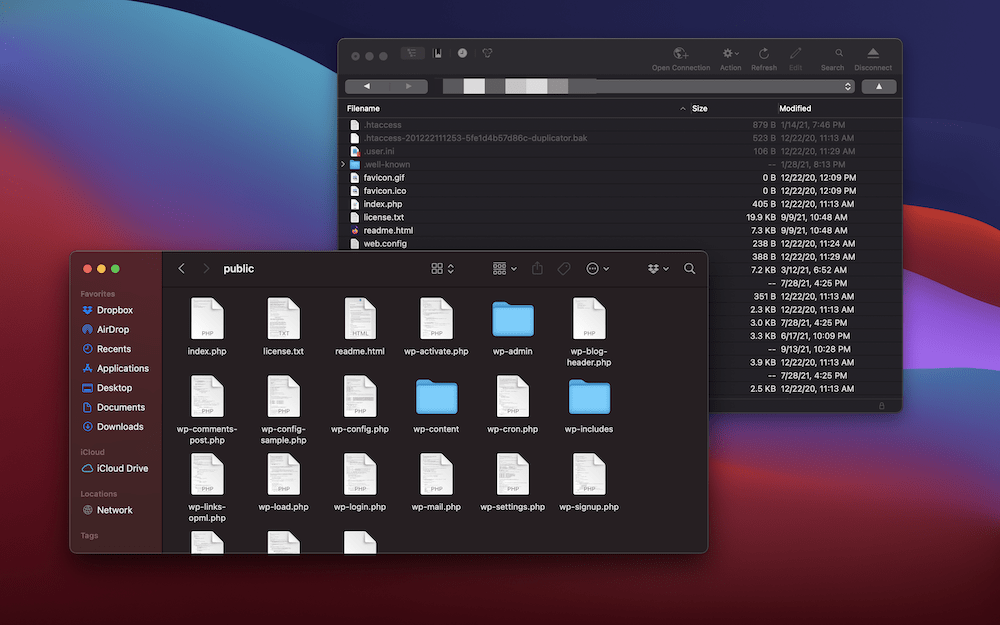
Untuk FileZilla, Anda dapat melihat semuanya dalam GUI, sehingga lebih mudah untuk memahami hubungan antara mesin lokal dan server situs.
Terlepas dari klien SFTP Anda, Anda akan menyeret file dan folder di antara mesin dan melihat tampilan status untuk memeriksa kemajuan transfer Anda:
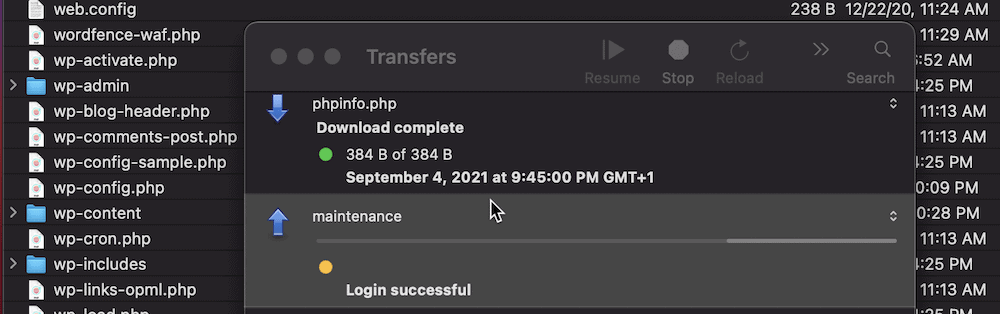
Tindakan ini akan mewakili sekitar 80 persen dari apa yang akan Anda gunakan untuk SFTP. Seperti yang Anda lihat, ini adalah doddle, yang berarti Anda akan dapat menangani sebagian besar kebutuhan SFTP Anda tanpa gesekan!
Singkatnya
Mentransfer file antar server adalah tugas rutin dan umum untuk setiap pemilik situs web. Namun, setelah Anda mempelajari cara menggunakan SFTP, Anda akan dapat melakukannya dengan cepat dan aman. Dengan demikian, Anda akan menghabiskan lebih sedikit waktu di server Anda, dan dapat berkonsentrasi pada aspek lain dari situs Anda.
Setelah Anda memilih klien SFTP yang sesuai – dan solusi sumber terbuka gratis seperti Cyberduck atau FileZilla sangat ideal – Anda dapat masuk ke server situs Anda. Dari sana, GUI akan mudah digunakan. Prosesnya akan mirip dengan cara Anda memindahkan file di komputer Anda. Ketika Anda menyelesaikan pekerjaan, Anda dapat keluar lagi dan kembali menjalankan situs Anda.
Apakah Anda menggunakan SFTP untuk mengakses server Anda, atau apakah Anda memiliki metode lain untuk dibagikan? Beri tahu kami pendapat Anda di bagian komentar di bawah!
